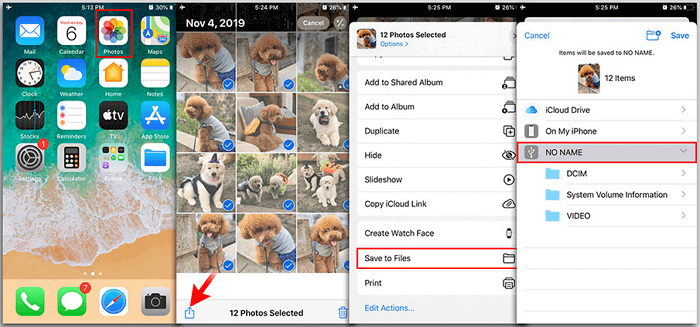Como transferir fotos do iPad para o cartão SD
Principais vantagens:
Para transferir fotos do seu iPad para um cartão SD, você pode usar um adaptador relâmpago para leitor de cartão SD. Basta conectar o leitor de cartão SD ao iPad, inserir o cartão SD e usar o aplicativo Arquivos para transferir as fotos do iPad para o cartão SD. Este método permite fazer backup e transferir facilmente suas fotos para um dispositivo de armazenamento externo. Você também pode baixar o EaseUS MobiMover para transferir fotos do iPad para o cartão SD no computador.
As fotos geralmente ocupam uma grande parte do armazenamento do iPad. Para obter mais espaço disponível e acelerar o funcionamento do seu dispositivo, pode ser necessário transferir fotos do seu iPad para um dispositivo de armazenamento externo, como um disco rígido externo, unidade flash USB ou cartão SD. Como as formas de transferir fotos para um disco rígido externo ou USB já foram detalhadas, gostaria de mostrar aqui como transferir fotos apenas do iPad para o cartão SD.
Como transferir fotos do iPad para o cartão SD com um computador
Se você tiver um computador disponível, pode ser muito fácil transferir fotos do iPad para o cartão SD. Você pode usar o aplicativo Fotos ou o File Explorer para importar fotos do seu iPad para o cartão SD sem qualquer software de terceiros. Você também pode usar um software confiável de transferência de dados do iPhone para compartilhar arquivos entre o cartão SD e o dispositivo iPadOS.
Se preferir usar Fotos ou Explorador de Arquivos, você pode consultar o guia sobre como transferir fotos do iPad para o PC . Tudo que você precisa é alterar o local de destino de uma pasta no seu PC para uma pasta no cartão SD.
No entanto, o Photos e o File Explorer só permitem transferir fotos do iPad para o cartão SD. Isso significa que você não pode copiar fotos do cartão SD para o iPhone. Diante disso, gostaria de mostrar aqui uma maneira comprovada de transferir fotos entre o iPad e o cartão SD, que é usar o software de transferência do iPhone - EaseUS MobiMover.
É uma ferramenta que permite transferir fotos, vídeos, músicas, toques, contatos e muito mais entre um iDevice e um computador/dispositivo de armazenamento externo ou entre dois iDevices. Além disso, também serve a função de downloader de vídeo que pode baixar vídeos online para um computador ou iPhone/iPad/iPod para assistir offline.
Para transferir fotos do iPad para o cartão SD:
Passo 1 . Conecte primeiro o cartão SD e o iPhone ao seu computador. Execute o EaseUS MobiMover, escolha "Telefone para PC" e clique no botão "Avançar" para prosseguir.
Passo 2 . Selecione “Imagens” para transferir fotos do iPad para o cartão SD. Por padrão, o MobiMover salvará os arquivos exportados em sua área de trabalho. Aqui, você precisa clicar em "Caminho personalizado" para definir o cartão SD como destino.
Etapa 3 . Agora, clique no botão "Transferir" para começar a transferir fotos do seu iPad para o cartão SD. Quando estiver concluído, você pode acessar o cartão SD para verificar os itens.
Como transferir fotos do iPad para o cartão SD sem computador
Com a ajuda de um leitor de cartão SD para iPhone/iPad, você poderá transferir fotos do seu iPad para o cartão SD sem um computador. As etapas gerais para usar um leitor de cartão SD para exportar fotos do iPad para o cartão SD são:
Passo 1. Insira o cartão SD no leitor de cartão SD e conecte o leitor de cartão SD ao seu iPad.
Passo 2. Acesse o aplicativo "Fotos" no seu iPad e selecione as fotos que deseja mover.
Passo 3. Clique no botão “Compartilhar” e escolha “Salvar em arquivos”.
Passo 4. Selecione salvar os itens no dispositivo USB (geralmente chamado de “SEM NOME”) e escolha uma pasta para armazenar as fotos.
Aqui está uma imagem de como esse método funciona em um iPhone:
![Como transferir fotos do iPad para o cartão SD sem computador]()
Dica bônus: como transferir fotos do cartão SD para o iPad
Para transferir fotos do cartão SD para iPad ou iPhone, siga estas etapas:
Passo 1. Insira o cartão SD em um leitor de cartão e conecte-o ao seu iPad usando um adaptador relâmpago para USB.
Passo 2. Abra o aplicativo Fotos no seu iPad. Toque na guia “Álbuns” na parte inferior da tela.
Passo 3. Role para baixo e selecione “Importar” na lista de opções. Você verá as fotos e vídeos em seu cartão SD. Selecione aqueles que deseja transferir tocando neles.
Passo 4. Toque em "Importar Selecionadas" para transferir as fotos selecionadas para o seu iPad. Assim que a transferência for concluída, você poderá visualizar as fotos importadas no aplicativo Fotos do seu iPad.
Etapa 5. Ejete com segurança o cartão SD do leitor de cartão e remova-o do adaptador. Agora você pode acessar e visualizar as fotos transferidas no seu iPad.
O resultado final
Quer você tenha um computador disponível ou não, você pode transferir fotos do iPad para o cartão SD com sucesso com a solução correspondente. Especifique sua necessidade e aplique uma das dicas para mover fotos do iPad para o cartão SD com facilidade. Se você deseja transferir fotos de um cartão SD para um iPhone algum dia no futuro, usar uma das soluções do guia sobre como transferir fotos do cartão SD para o iPhone pode ajudar.